Ako vkladať programy na tablet. Ako nainštalovať program na tablet
Po zakúpení modulu gadget sa používateľ okamžite stretne s otázkou, ako nainštalovať aplikáciu na tablet? Samozrejme môžete kontaktovať predajcov a tí vám radi nainštalujú, čo chcete, ale nie je to zadarmo! Alebo si môžete celú procedúru urobiť sami, po návrate domov a v pokojnej a útulnej atmosfére, okrem toho to nie je také náročné, ako sa zdá. Ďalším plusom v smere, ako sa naučiť túto operáciu vykonávať sami, je to, že to v budúcnosti budete musieť urobiť viackrát. Prečo teda platiť viac? (S).
Inštalácia programov na tablete s Androidom
To je možné vykonať pomocou počítača alebo cez internet.
Ukážem vám, ako to urobiť cez sieť.
Najprv musíte byť pripojení k sieti WWW. Môže to byť Wi-Fi aj 3G a 4G za predpokladu, že máte neobmedzené pripojenie, pretože softvér pre tento modul gadget niekedy „váži“ veľa.
Po druhé. Účet musí byť vytvorený v Hračkárstvoe, ku ktorému bude zariadenie „priviazané“. Opäť platí, že na želanie ho môžu prispôsobiť pracovníci obchodu, kde bol nákup vykonaný. Ak nie, tak sa pustime do nastavenia.
Registrácia na trhu Play
Ideme do Menu. Nájdite odkaz na obslužný program a kliknite naň.
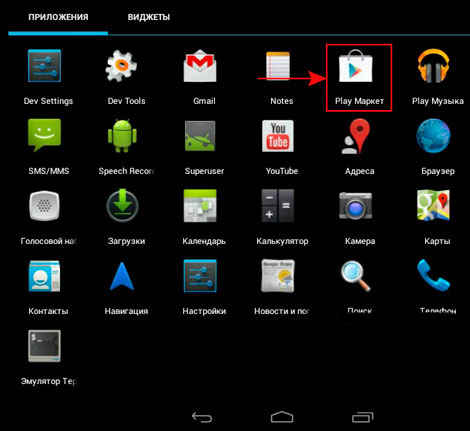
Vytvoríme nový účet.
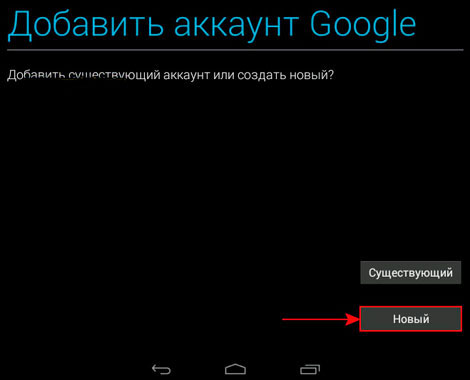
Zadávame údaje - môžete v ruštine alebo v azbuke.

Vymýšľam si názov pre budúcu poštovú schránku.

Zadajte svoje heslo.

Ak chcete obnoviť svoje heslo, musíte zadať tajné slovo (vybral som si prvé telefónne číslo) a podľa možnosti ďalší e-mail.
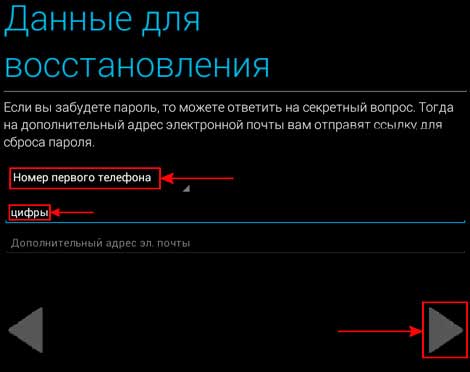
Postupujte podľa týchto pokynov, ktoré sú zobrazené na snímkach obrazovky nižšie. Budete musieť prijať alebo odmietnuť čítanie správ v Google +, aktivovať históriu vyhľadávania alebo nie, zadať captcha atď.
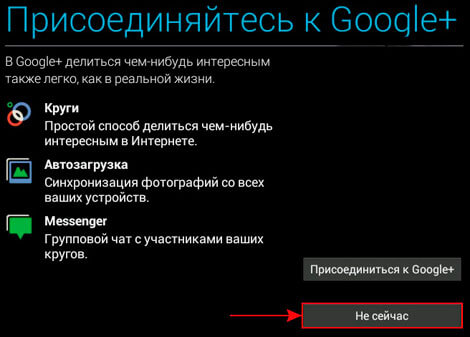
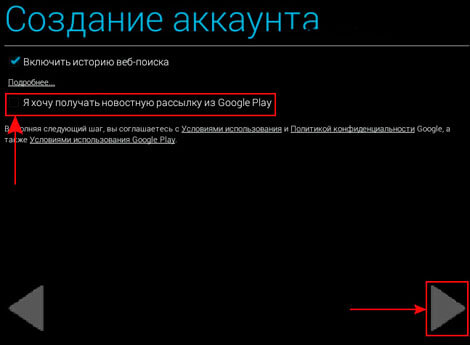
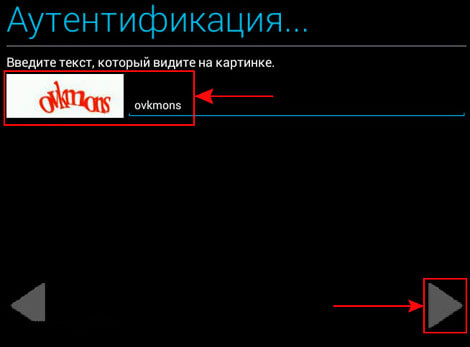
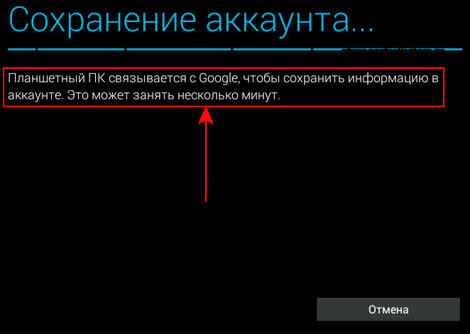
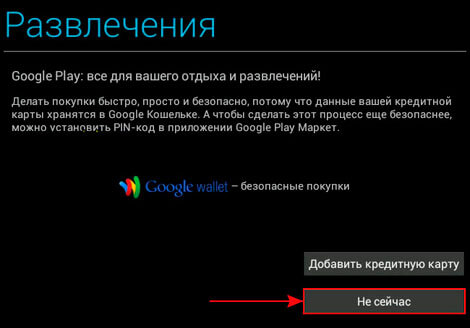
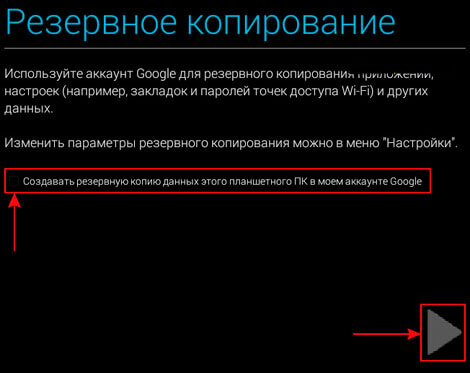
Po tejto registrácii je koniec. Prejdime k ďalšiemu kroku.
Inštalácia programov
Zábava začína!
Ak to chcete urobiť, musíte znova vstúpiť do Obchodu Play, ktorý už pre nás nie je známy.
V pravej časti nájdeme lupu a zadajte názov požadovanej aplikácie, napríklad Dr.Web Lite, a stlačte „OK“ alebo „Go“ na klávesnici.
Otvorí sa stránka pre náš vyhľadávací dopyt. Vyberáme si „Doktora“ v bezplatnej verzii. Ak je to možné, môžete si zvoliť platenú.
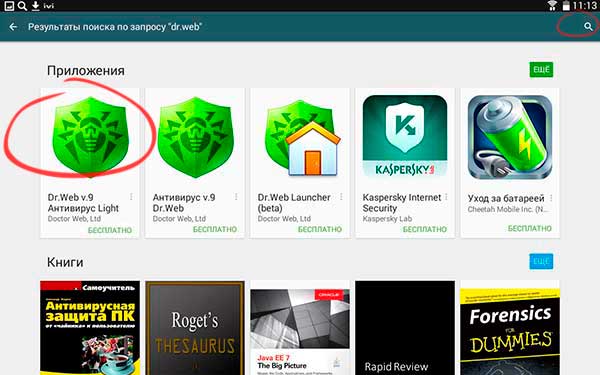
Kliknite na tlačidlo (pozri snímku obrazovky nižšie)
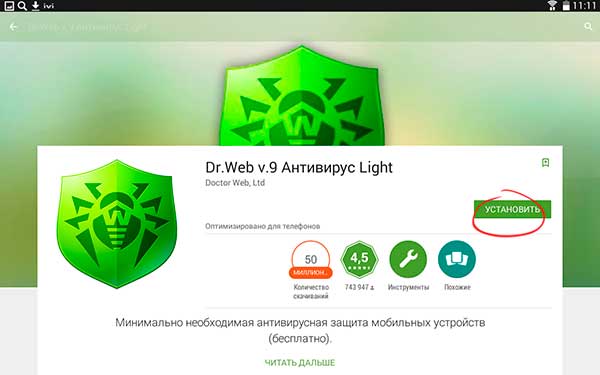
Pokračujeme v oboznamovaní sa s tabletové počítače na základni operačný systém android a dnes si povieme, ako nainštalovať program alebo hru.
Proces inštalácie programov na tablete s Androidom je dosť jednoduchý a nevyžaduje špeciálne znalosti, ale existuje niekoľko odtieňov, ktorým by ste mali venovať pozornosť.
Najjednoduchší spôsob inštalácie programov na tablet s Androidom je Play Market.
Neviem, či je možné vymyslieť spôsob ľahšej inštalácie programov, ako je implementovaný v systémoch pod vedením OS Android - stačí spustiť aplikáciu Hrať trh, zvoliť požadovaný program alebo hra a stlačte tlačidlo "Inštalácia".
K dispozícii je tiež webový analóg Hračkárstvo - Yandex.Store.
Ako inštalovať aplikácie pre Android z pamäťovej karty.
Play Market samozrejme nie je konkurenciou, ale čo robiť, keď v tablete nie je pripojenie na internet, ale musíte si program nainštalovať? Existuje niekoľko ďalších spôsobov, ako nainštalovať programy na tablet s Androidom bez použitia Obchodu Play, jedným z nich je inštalácia programov z pamäťovej karty.
Inštalačný súbor pre systémy Android je súbor s príponou .apk... Preto pri sťahovaní aplikácie alebo hry z Internetu musíte venovať pozornosť tomu, že má názov pre túto príponu. Ak chcete program nainštalovať do tabletu, musíte do neho skopírovať súbor „Apk“ a spustite to. Tu vznikajú ťažkosti.
Vec je. To, že na zariadeniach pod kontrolou operačného systému Android je v predvolenom nastavení inštalácia aplikácií tretích strán zakázaná. Prvým krokom je preto odstránenie tohto obmedzenia. Toto sa deje jednoducho. Musíte prejsť do nastavení tabletu a vybrať položku „Zabezpečenie“... Tu sme nastavili začiarkavacie políčko, ktoré umožňuje inštaláciu aplikácií, ktoré nie sú z Play Market.
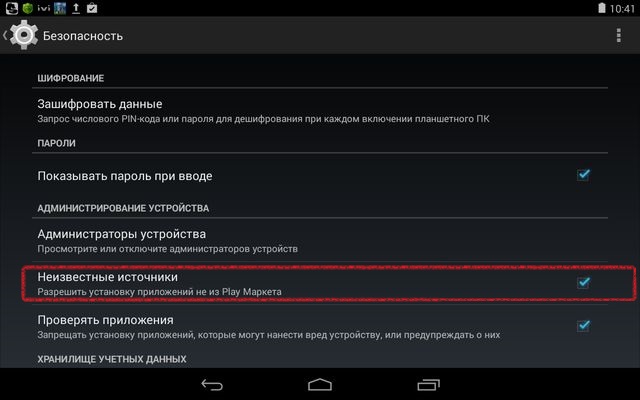
Ak máte ťažkosti: Popis ponuky nastavení tabletu Android.
Teraz musíte pripojiť tablet k počítaču a skopírovať inštaláciu súbor apk... Takéto pripojenie je možné vykonať pomocou OTG kábla, alebo jednoducho vytiahnuť SD kartu z tabletu a vložiť ju do počítača (nezabudnite na bezpečné vybratie). Aby ste v budúcnosti predišli nedorozumeniam, vytvorte pre tieto programy špeciálny priečinok.
Na spustenie procesu inštalácie je potrebné spustiť súbor apk... Potrebujete na to správcu súborov, pomocou ktorého môžete prehľadávať priečinky a spúšťať súbory v tablete. Používam správcu súborov „ES Explorer“.
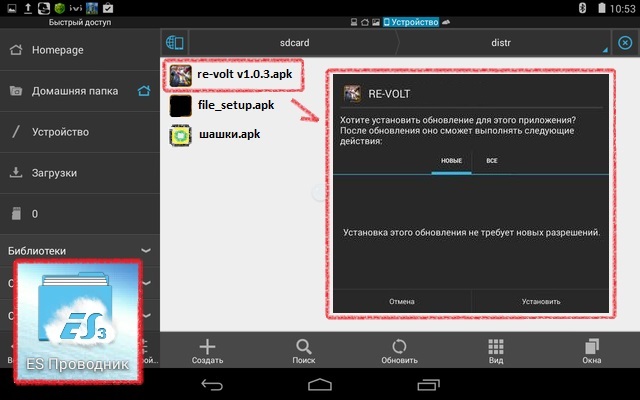
Inštalácia súborov na tablete s Androidom pomocou internetového prehliadača.
Čo však v prípade, že nie je k dispozícii pripojenie na internet a nie je možné nainštalovať správcu súborov? V takom prípade môžete použiť internetový prehliadač. Iba tu do panela s adresou musíte napísať nie adresu webu, ale uviesť adresár, v ktorom sa nachádza náš súbor. Malo by to vyzerať takto:
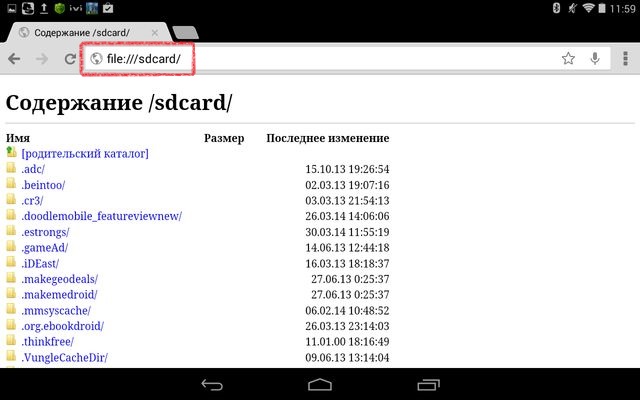
Do panela s adresou v mojom prehliadači som napísal „File: /// sdcard“ a prehliadač sa okamžite zmenil na akýsi prieskumník súborov. Teraz už musím len spustiť súbor. Ale keďže som prehliadač netrápil, súbor nikdy nespustil okamžite. Ponúkol mi, aby som si súbor stiahol, a až potom mi dovolil spustiť ho. Tak či onak sa nám aplikáciu podarilo spustiť a nainštalovať apk cez prehliadač.
Spôsob inštalácie súboru cez prehliadač sa mi zdal nie príliš pohodlný. Aj keď chuť a farba - žiadni súdruhovia.
Dúfam, že vám moje pokyny pomôžu zvoliť si vlastnú metódu inštalácie súborov APK na tablete s operačným systémom Android.

Zdravím, návštevníci stránky. Vzhľadom na časté otázky ako „Ako nainštalovať túto aplikáciu na tablet?!“ Rozhodol som sa, že na túto tému napíšem malý návod. Bez vody, iba podstata. Dufam ze sa ti to bude pacit. Dotknem sa tiež témy, ako sťahovať hry z počítača do tabletu. Ak máte stále otázky, opýtajte sa ich v komentároch. Informácie nájdete v inom článku.
Existuje teda niekoľko možností inštalácie aplikácií pre Android do tabletu:
1. Z oficiálneho obchodu „Google Play Market“
1.1 Sťahovanie a inštalácia hier / programov priamo do tabletu, už s použitím nainštalovaná aplikácia Hračkárstvo (ak ho nemáš, tak ty
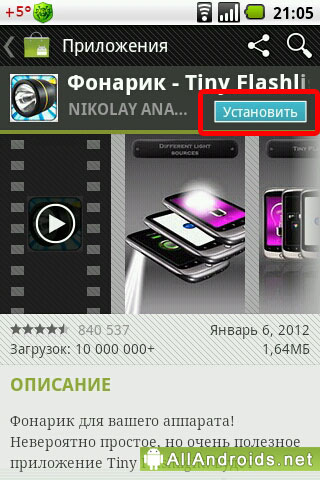
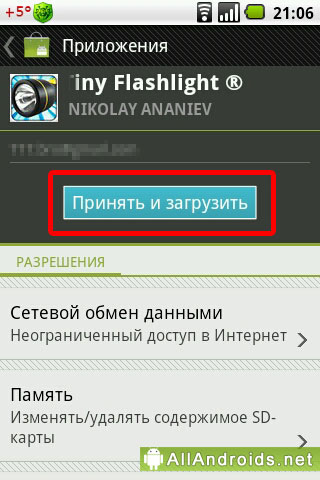
Váš tablet si stiahne a nainštaluje samotný program. Na konci procesu vás Android upozorní v stavovom riadku a na stránke sťahovania.
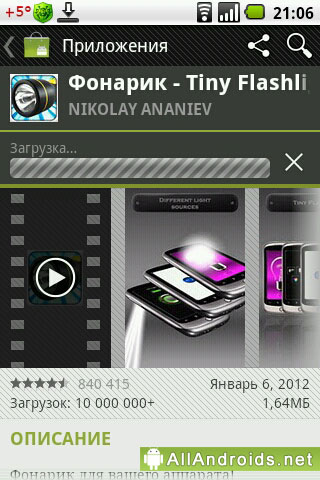
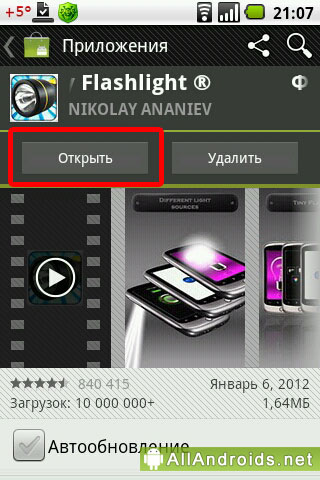
Potom stačí kliknúť na tlačidlo „Otvoriť“ a aplikácia sa spustí. Okrem toho sa jeho ikona zobrazí v ponuke a, ak je takéto nastavenie k dispozícii, potom na hlavnej obrazovke tabletu.
1.2 Sťahovanie hier / programov cez webový prehliadač, po ktorom nasleduje inštalácia do tabletu pomocou tejto stránky Google Play
Ak nemáte po ruke tablet, ale program skutočne potrebujete, môžete využiť online verziu obchodu s aplikáciami. Prejdeme na stránku https://play.google.com/store. Prihlásený / -á v pravom hornom rohu zadaním svojho účtu Google. Ak ho z nejakého dôvodu nemáte, je čas si ho založiť. A na tablete choďte na Play Market pod vytvoreným účtom, inak nebude synchronizácia fungovať. Ďalej vyberte obvyklý požadovaný program a kliknite na inštalovať.
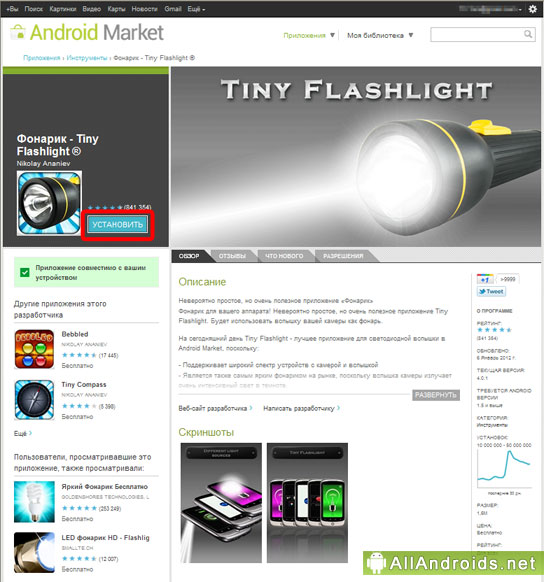
Potom si znova prečítame o aplikácii a znova klikneme na „Inštalovať“.
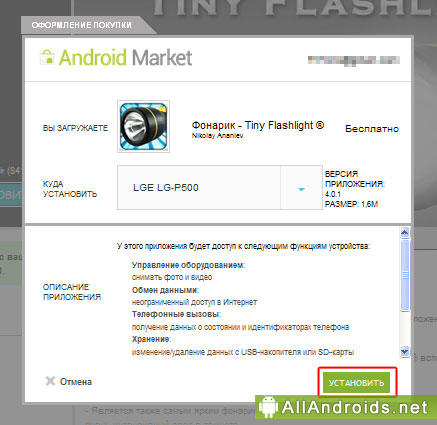
Stránka vám povie, že je všetko super, a akonáhle na tablete pripojíte internet, vybraná aplikácia sa stiahne a nainštaluje.
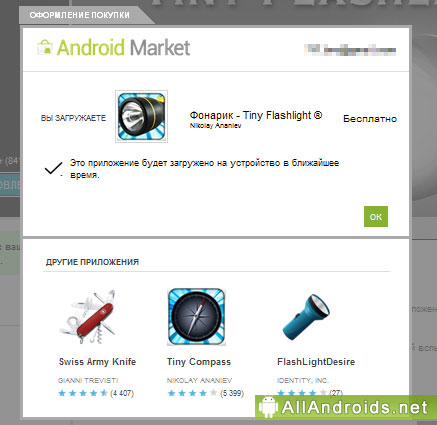
2. Z iných zdrojových stránok
2.1 Stiahnite si a nainštalujte aplikáciu bez medzipamäte priamo do tabletu
Pre každý prípad vysvetlím, čo je to cache. Vyrovnávacia pamäť je všetky hlavné údaje programu, zvyčajne všetky „ťažké“ položky. Existuje najrôznejšie textúry. Niekedy hudba. Aj keď súbor * .apk aplikácie môže vážiť až 4 GB, z nejakého dôvodu ho žiadny z vývojárov nepoužíva. Zrejme je pre nich pohodlnejšie nahrať malý 10-15 MB apk na Play Market a stiahnuť si všetko ostatné osobitne.
Ak chcete nainštalovať softvér, ktorý nepochádza z aplikácie Market, musíte to najskôr povoliť tabletu. Ak to chcete urobiť, prejdite do časti Nastavenia -\u003e Aplikácie -\u003e Neznáme zdroje. A začiarkli sme ponuku „Povoliť inštaláciu aplikácií, ktoré neboli prijaté z trhu“. To je prípad, že máte Android 2.X.X, (X je ľubovoľné číslo). Ak je váš tablet Android 4.X.X, prejdite do časti Nastavenia -\u003e Zabezpečenie -\u003e Neznáme zdroje.
Pretože máte tablet v rukách, skontrolujte, či má správcu súborov. Urobí to ktokoľvek, dokonca aj štandardný priečinok „Moje súbory“ od spoločnosti Samsung. Ak nie, stavte sa. ES Explorer, File Expert, X-Plore, ASTRO File Manager, Total Commander - vyberte si.
Teraz ste pripravení. Prejdite na ľubovoľný web so softvérom pre Android (napríklad :)). Vyberte si hru alebo čokoľvek chcete a stiahnite si súbor apk priamo do tabletu. Keď sa sťahovanie skončí, na oznamovacej lište sa zobrazí správa. Otvorte ho a priamo v ňom kliknite na čerstvo stiahnutý súbor. Otvorí sa štandardné inštalačné okno.
Všetky stiahnuté súbory sú uložené v priečinku / sdcard / Download. Spustite ich odtiaľto pomocou správcu súborov.
2.2 Stiahnutie aplikácie bez medzipamäte do počítača s ďalším prenosom do tabletu
Tiež ľahká možnosť. Najskôr si do počítača stiahnite požadovaný softvér. Potom pripojte tablet k počítaču. Dúfam, že viete, ako na to. Ak to chcete urobiť, musíte prejsť do nastavení USB. V Androide 2 sa táto položka nachádza v nastaveniach siete, v Androide 4 - v ďalších nastaveniach siete. Ako stiahnuť súbor, preniesť ho na pamäťovú kartu tabletu alebo vnútorná pamäť, nezáleží na tom. Potom odpojte tablet od USB a spustite správcu súborov apk.
2.3 Stiahnite si a nainštalujte aplikáciu s vyrovnávacou pamäťou priamo do tabletu
Rovnako ako v odseku 2.1, až po spustení sa zobrazí výzva na stiahnutie vyrovnávacej pamäte. Kliknite na „stiahnuť“ a počkajte. Po stiahnutí sa hra sama spustí.
2.4 Stiahnutie aplikácie s vyrovnávacou pamäťou do počítača s ďalším prenosom do tabletu
To isté ako v odseku 2.2, s výnimkou sťahovania apk, musíte stiahnuť cache. Pozrite sa pozorne, niekedy na vyrovnávaciu pamäť rôznych zariadení rôzne. Vyberte si svoj tablet alebo sériu ( príklad Iconia Tab AXXX) alebo GPU (Tegra 2). Ako viete, apk'snik sa dá hodiť kamkoľvek chcete, ale cache nie. Najobľúbenejšie cesty vyrovnávacej pamäte sú:
- hry od spoločnosti Gameloft - sdcard / gameloft / hry / "názov hry"
- hry od Electronic Arts - sdcard / Android / dáta / "názov hry"
- hry od iných vývojárov - sdcard / data / data / "názov hry" alebo sdcard / "názov hry"
Ak tam požadovaný priečinok nie je, vytvorte ho. Aby ste sa vyhli chybám v ceste, môžete začať sťahovať vyrovnávaciu pamäť do mobilný internet pár sekúnd. Potom akciu zrušte a uvidíte, odkiaľ hra začala sťahovať vyrovnávaciu pamäť.
Krátke video v ruštine, ktoré vysvetľuje podstatu inštalácie hier s vyrovnávacou pamäťou v systéme Android.